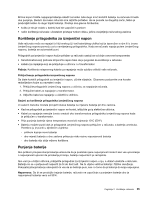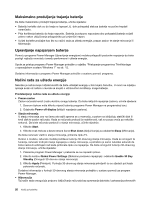Lenovo ThinkPad Edge E135 (Bosnian) User Guide - Page 37
Korištenje pokazivačkog uređaja UltraNav, Hardware and Sound Hardver
 |
View all Lenovo ThinkPad Edge E135 manuals
Add to My Manuals
Save this manual to your list of manuals |
Page 37 highlights
• upravljački program programa Power Management • uslužni program za zaslonski prikaz • upravljački programi bežičnog uređaja Pojedinosti o značajkama bežičnog povezivanja potražite u odjeljku "Bežične veze" na str. 29. Multimedijske kontrole F10: prethodna pjesma/scena F11: pokretanje ili privremeno zaustavljanje reprodukcije F12: sljedeća pjesma/scena Druge funkcije Fn + B: ima istu funkciju kao i tipka Break Fn + P: ima istu funkciju kao i tipka Pause Fn + S: ima istu funkciju kao i tipka SysRq Fn + K: ima istu funkciju kao i tipka ScrLK Korištenje pokazivačkog uređaja UltraNav Vaše se računalo isporučuje s pokazivačkim uređajem UltraNav. Pokazivački uređaj UltraNav sastoji se od pokazivačkog uređaja TrackPoint i dodirne pločice, a svaki od njih zaseban je pokazivački uređaj s osnovnim i proširenim funkcijama. Oba uređaja možete konfigurirati odabirom željenih postavki. • Postavi pokazivački uređaj TrackPoint i dodirnu pločicu kao pokazivačke uređaje Ta postavka omogućuje korištenje svih osnovnih i proširenih funkcija pokazivačkog uređaja TrackPoint i dodirne pločice. • Postavi pokazivački uređaj TrackPoint kao glavni pokazivački uređaj, a dodirnu pločicu samo za proširene funkcije. Ta postavka omogućuje korištenje svih osnovnih i proširenih funkcija pomoću pokazivačkog uređaja TrackPoint, a istovremeno se korištenje dodirne pločice ograničava na funkcije pomicanja, dodirivanja zona i usporenog pokazivača. • Postavi dodirnu pločicu kao glavni pokazivački uređaj, a TrackPoint koristi samo za proširene funkcije Ta postavka omogućuje korištenje svih osnovnih i proširenih funkcija pomoću dodirne pločice, a istovremeno se korištenje pokazivačkog uređaja TrackPoint ograničava na funkcije pomicanja i povećala. • Postavi TrackPoint kao glavni pokazivački uređaj te onemogući dodirnu pločicu. • Postavi dodirnu pločicu kao glavni pokazivački uređaj te onemogući pokazivački uređaj TrackPoint. Promjena postavki pokazivačkog uređaja UltraNav Na kartici UltraNav u prozoru Mouse Properties (Svojstva miša) možete promijeniti postavke pokazivačkog uređaja UltraNav klikom na Start ➙ Control Panel (Upravljačka ploča) ➙ Hardware and Sound (Hardver i zvuk) ➙ Mouse (Miš) ➙ UltraNav. Postavke pokazivačkog uređaja UltraNav možete promijeniti i tako da kliknete ikonu UltraNav u području obavijesti sustava Windows. Da biste prikazali ikonu UltraNav u području obavijesti sustava Windows, pogledajte odjeljak "Dodavanje ikone UltraNav u područje obavijesti sustava Windows" na str. 24. Poglavlje 2. Korištenje računala 21